如何修复 Omegle Server Was Unreachable For Too Long 错误?
在本文中,我们将尝试解决 Omegle 用户在尝试访问网站时遇到的“技术错误:服务器无法访问的时间太长,您的连接已丢失”错误。

Omegle 用户在访问该网站时遇到错误“技术错误:服务器无法访问的时间过长并且您的连接已丢失”,因此无法访问该网站。如果您遇到此类问题,可以按照以下建议找到解决方案。
- 什么是 Omegle Server Was Unreachable For Too Long Error?
- 如何修复 Omegle Server Was Unreachable For Too Long 错误?
什么是 Omegle Server Was Unreachable For Too Long 错误?
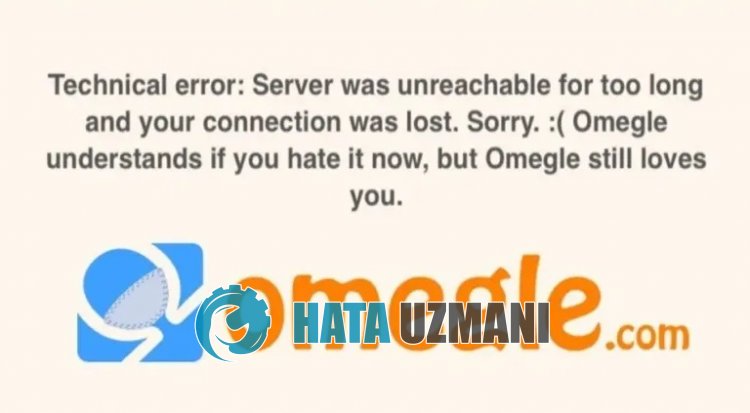
Omegle“Server Was Unreachable For Too Long”错误在登录网站时向用户致意,并且不允许以任何方式访问。
技术错误:服务器无法访问的时间过长,您的连接已丢失不允许用户使用浏览器缓存问题的 Omegle。
此外,浏览器不是最新的或工作有问题,这可能导致您遇到类似这样的各种错误。
因此,我们将为您提供一些关于如何修复 Omegle“技术错误:服务器无法访问的时间过长并且您的连接已丢失”错误的建议和信息。。
如何修复 Omegle Server Was Unreachable For Too Long 错误?
要修复此错误,您可以按照以下建议找到问题的解决方案。
1-) 清除聊天缓存
Omegle 应用程序临时缓存中的文件可能有问题或安装不正确。
要解决这个问题,我们可以通过清除浏览器缓存来解决这个问题。
- 首先,访问聊天页面。 点击访问网站。
- 右键点击我们到达的页面并点击“检查”。
- 在打开的面板中点击“应用程序”。
- 然后点击左侧的“存储”。
- 完成此过程后,向下滚动右侧的面板并点击“清除站点数据”按钮。
操作完成后,您可以刷新页面查看问题是否存在。
2-) 禁用插件
我建议您禁用浏览器中的所有活动插件。
这是因为某些插件可能会阻止算法工作。
为此,请禁用浏览器中的所有活动插件并刷新页面以检查问题是否仍然存在。
3-) 从不同的浏览器登录
如果这些过程都不适合您,您最终可以检查 Omegle 站点是否可以在不同的浏览器中运行。
4-) 获取应用
由于浏览器问题,您可能会遇到这样的错误。
因此,您可以通过在计算机、平板电脑或移动设备上获取 Omegle 应用程序来检查问题是否仍然存在。
5-) 建立 Vpn 连接
我们可以通过建立 vpn 连接来消除问题,以便我们可以从其他服务器中受益。
为此,您可以访问我们将在下面留下的链接并安装 vpn 应用程序并执行连接过程。
点击安装 VPN Link(Google Chrome 插件)
安装应用程序后,您可以在连接到法国或其他国家后刷新页面来检查问题是否仍然存在。
6-) 更新浏览器
您使用的默认浏览器不是最新的,这将导致您遇到很多错误。
因此,您需要检查您使用的浏览器是否是最新的。
访问浏览器的设置菜单并访问关于菜单。
完成此过程后,您将看到浏览器是否是最新的。
如果有新的更新可用,请手动执行更新并检查。
7-) 更改 DNS 地址
您可以通过注册默认的 Google DNS 服务器来消除该问题。
- 打开控制面板。
- 选择网络和互联网。
- 在打开的屏幕上打开网络和共享中心。
- 点击左侧的“更改适配器设置”选项。
- 右键点击您的连接类型,打开“属性”菜单。
- 双击 Internet 协议版本 4 (TCP /IPv4)。
- 让我们通过键入我们将在下面提供的 Google DNS 服务器来应用设置。
- 首选 DNS 服务器:8.8.8.8
- 其他DNS服务器:8.8.4.4
- 然后单击“退出时验证设置”选项并按“确定”按钮并应用操作
完成此操作后,执行其他建议。
8-) 清除网络缓存
如果以上建议都不奏效,我们可以通过清除dns缓存来解决问题。为此;
- 在开始搜索屏幕中键入 cmd 并以管理员 运行它
- 命令提示符屏幕 依次输入以下代码行并按回车键。
- ipconfig /renew
- ipconfig /flushdns
- netsh int ipv4 重置
- netsh int ipv6 重置
- netsh winhttp 重置代理
- netsh winsock 重置
- ipconfig /registerdns
- 完成此操作后,会显示您的DNS缓存和代理已成功清除。
完成此过程后,重新启动计算机并检查问题是否仍然存在。








![如何修复 YouTube 服务器 [400] 错误?](https://www.hatauzmani.com/uploads/images/202403/image_380x226_65f1745c66570.jpg)
















